
Alt CDA to MP3 Converter(CDA转MP3转换器)
v7.3 官方版大小:7.04 MB 更新:2024/12/11
类别:音频软件系统:WinAll
分类分类

大小:7.04 MB 更新:2024/12/11
类别:音频软件系统:WinAll
Alt CDA to MP3
Converter是一款非常专业且优秀的CDA转MP3转换器,CDA文件,就是我们通常所说的CD音轨,是我们所熟悉的CD音乐光盘中的文件格式,通常情况下,不能直接的复制CD格式的*.cda文件到硬盘上播放,因此我们需要将CD格式的文件转换与输出为MP3文件,以便在其他设备上进行播放,软件虽然为全英文界面,但是一点也不影响简单的操作,只需导入CDA文件,进行简单设置,通过几个简单的步骤一键即可进行转换,可设置音频文件的比特率、采样率等参数,还可为MP3文件添加标签,包括音频的标题、艺术家、专辑等信息,欢迎有需要的用户下载体验
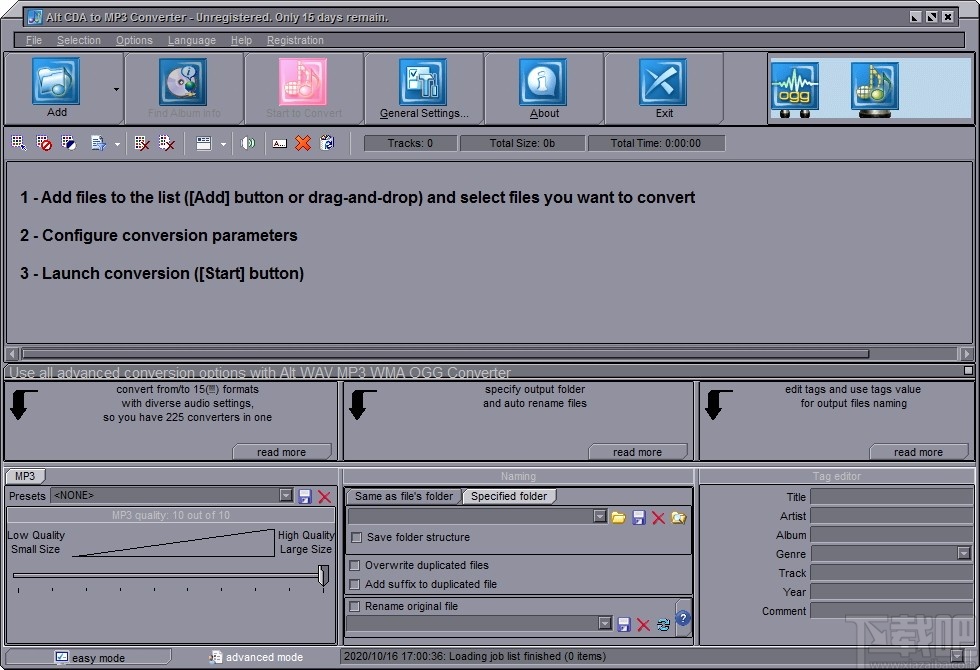
一键式CDA到MP3的高速转换;
右键单击即可从Windows资源管理器完全转换,并进行和自定义外壳程序集成;
易于使用:它具有用户友好和简单的界面,可让您轻松选择要编码的文件,为文件设置不同的参数并将它们一起转换;
支持从资源管理器或文件管理器拖放到主窗口;
使用mp3标记:您可以指定有关每个音乐文件(标题,艺术家,专辑等)的信息;
先进的输出格式设置:您可以更改比特率(最高320 kbps!),采样率,立体声模式和其他设置;
自动删除源文件:转换后可以自动删除源文件,如果从硬盘驱动器中的大库进行转换并希望节省可用空间,或者从许多不同文件夹中的文件进行转换,则非常方便;
您可以添加WinAmp和WMPlayer播放列表;
皮肤支持,使用更吸引人的界面。
Alt CDA to MP3 Converter是一种CD翻录工具,支持批量转换,并承诺立即完成所有任务。
初次启动程序时,您可能不知道从哪里开始,这仅是因为界面远没有一个井井有条的布局。
相反,您到处都可以看到多个面板,如果您不想访问可用的帮助手册,请花几分钟的时间来查看详细步骤与功能。
整个CD翻录过程实际上是一个三步骤的任务,因为您需要添加要转换的文件,配置转换参数并启动转换本身。
支持拖放操作,Alt CDA to MP3 Converter还支持将音频文件与MP3,WAV,WMA,OGG,M4A,AAC,AC3,MP2,FLAC和MMF之间来回转换。
除了您无法调整主窗口的大小(由于主窗口的外观不够吸引人而令人沮丧)外,另一个主要缺点是,即使CD /音频转换为新音频时,Alt CDA to MP3 Converter有时也会突然崩溃光盘。
您可以配置输出MP3文件的采样率,比特率和模式,指定输出文件夹并配置ID3标签。
总而言之,Alt CDA to MP3 Converter是一款不错的软件,可以为您带来一套简单CDA转MP3转换方案。
1、下载Alt CDA to MP3 Converter安装包,将其解压,双击解压后的exe文件
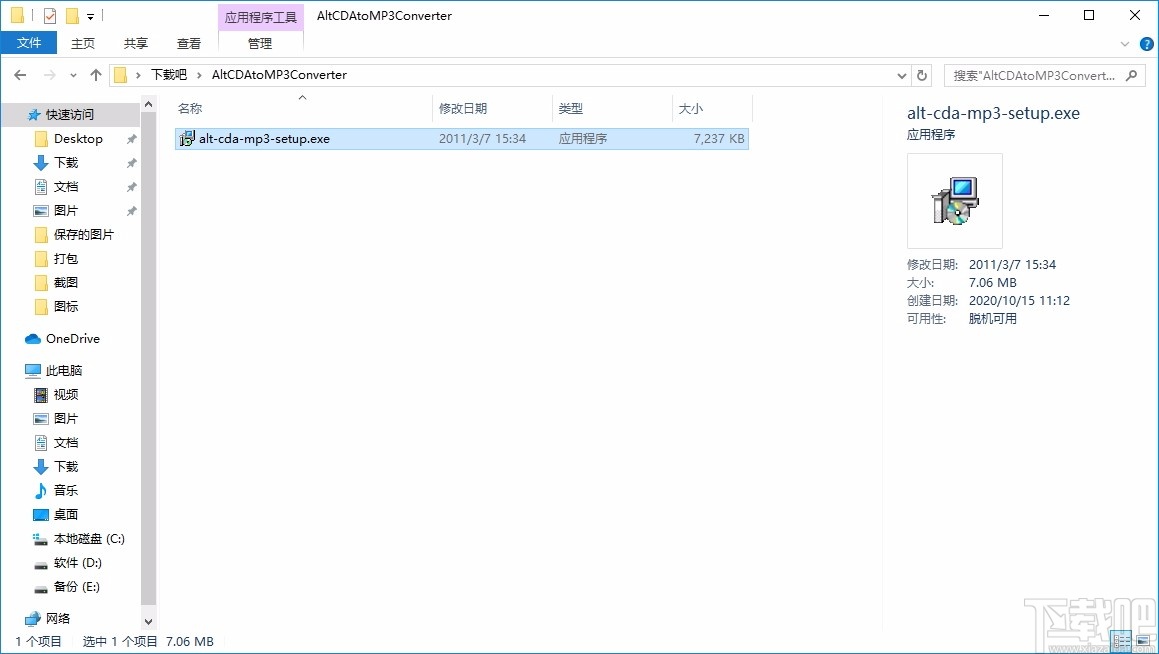
2、欢迎使用安装向导,单击Next继续
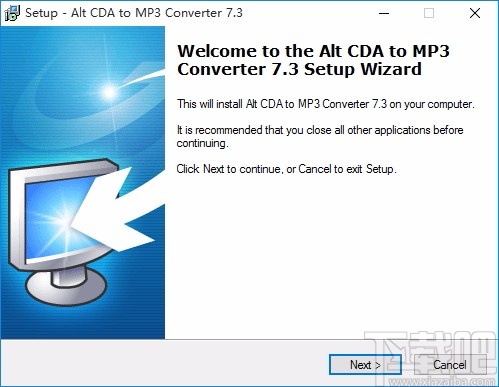
3、阅读许可协议,若同意,则勾选I accept the agreement,然后点击Next
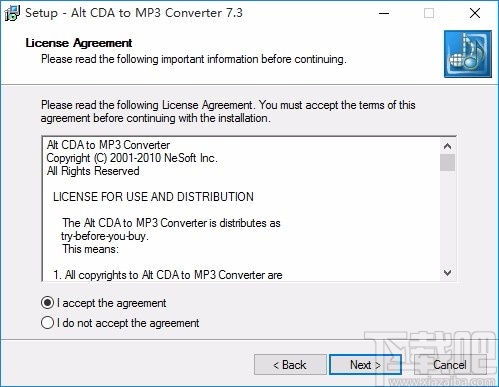
4、选择安装位置,默认是C盘,建议安在D盘,设置好后,点击Next
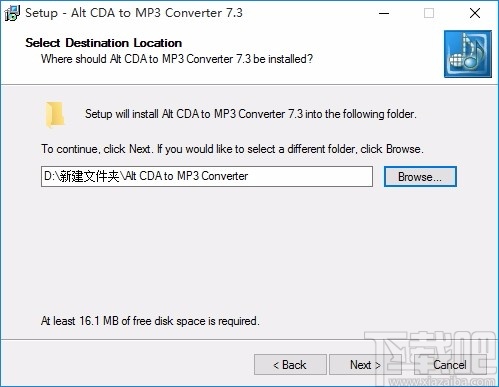
5、选择开始菜单文件夹,选择好后,点击Next
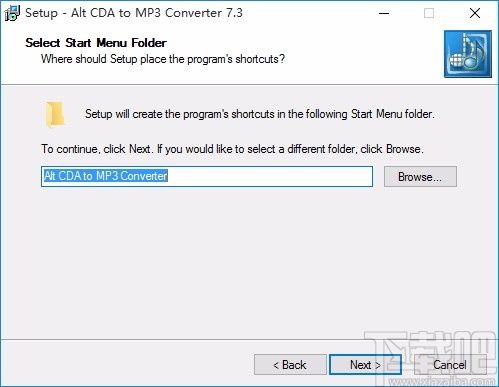
6、准备安装,点击Install进行安装
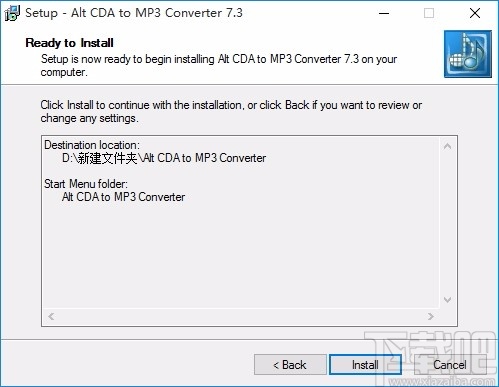
7、安装成功,点击Finish关闭安装向导

1、打开软件,进入软件主界面,运行界面如下图所示
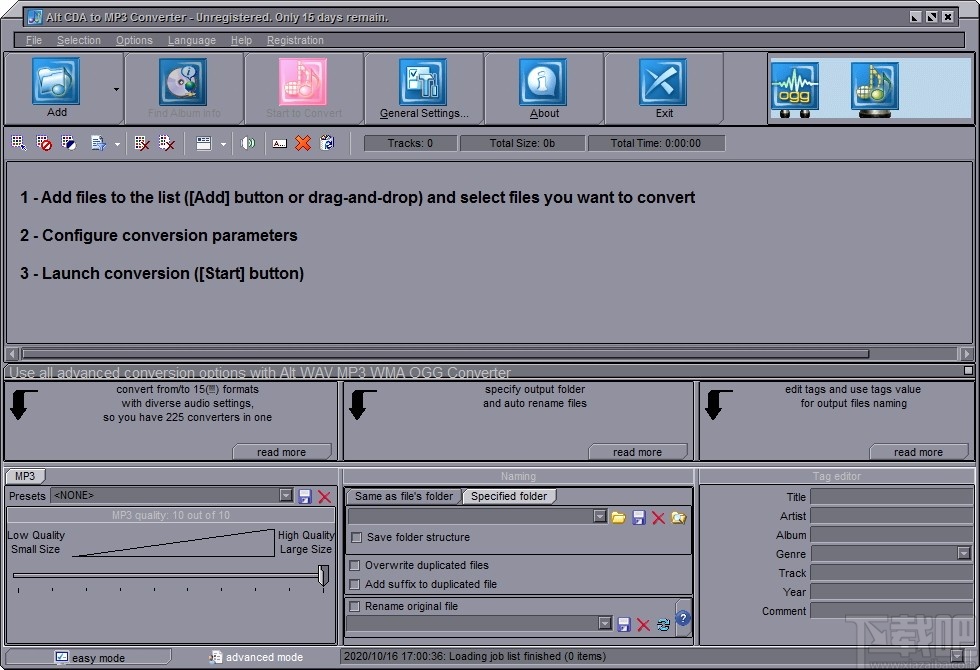
2、点击Add,弹出打开框,选择一个文件,然后点击打开
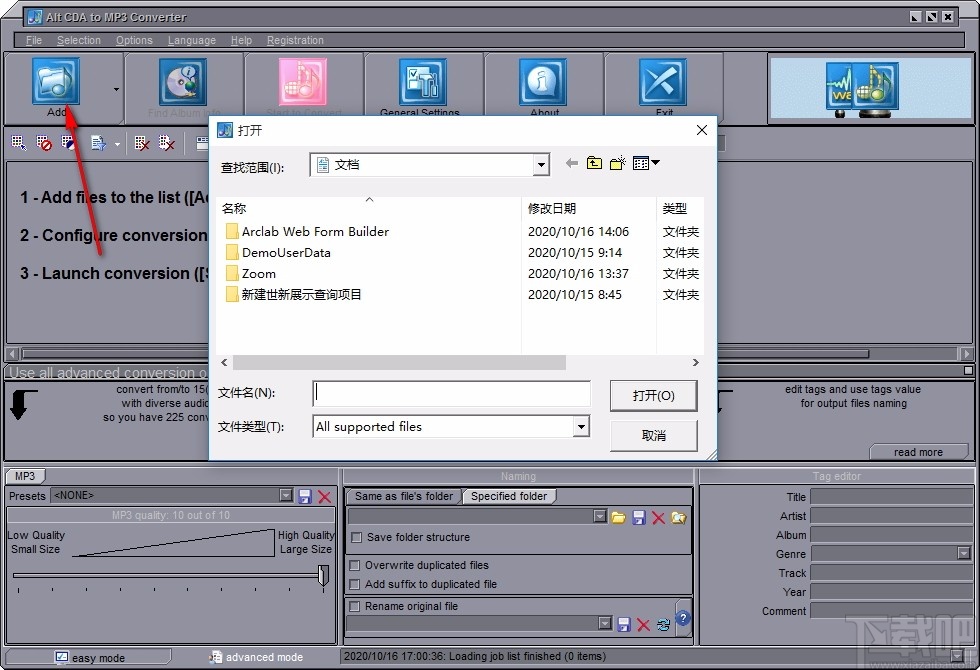
3、您也可添加文件夹,弹出浏览文件夹框,选择一个文件夹,然后点击确定
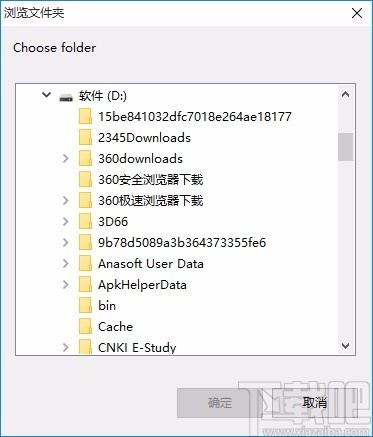
4、点击下拉按钮,划出下拉选项,可选择文件显示内容
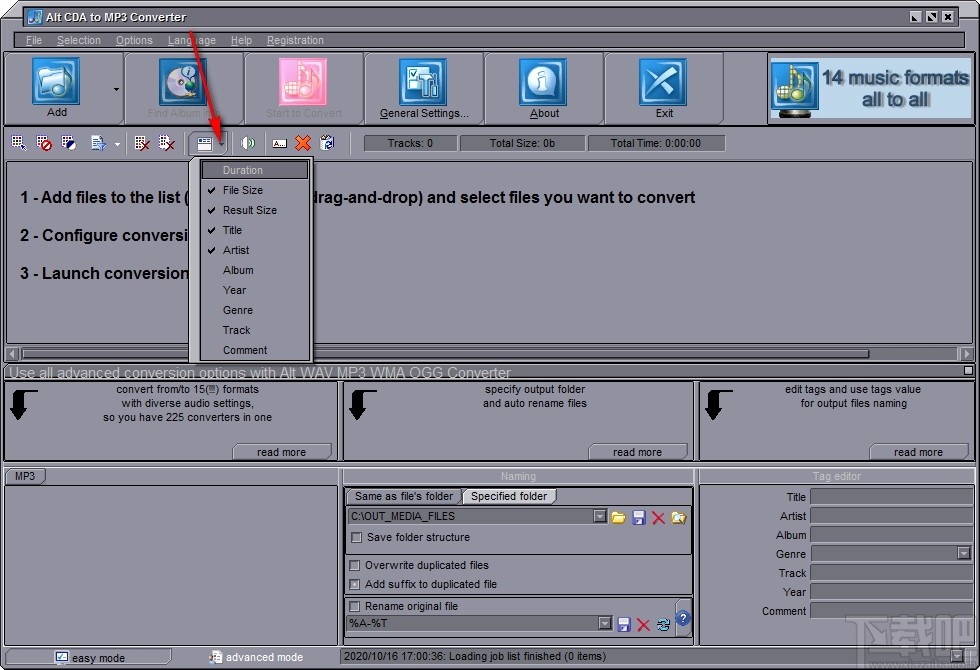
5、您可以自定义设置MP3的相关参数,根据需要进行选择
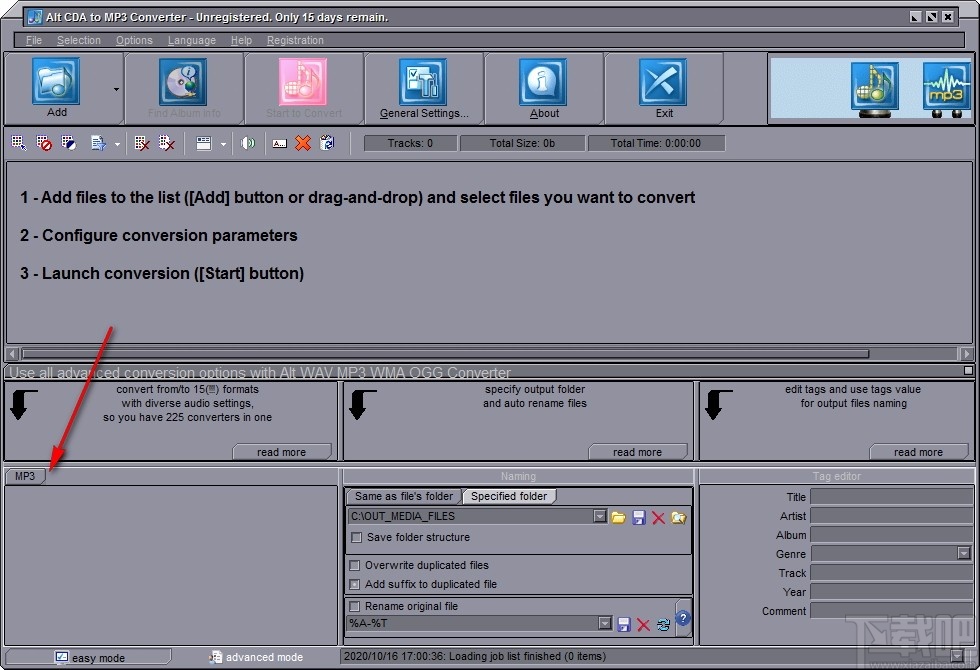
6、设置输出目录,点击箭头所指按钮,浏览文件夹,选择一个文件夹进行设置
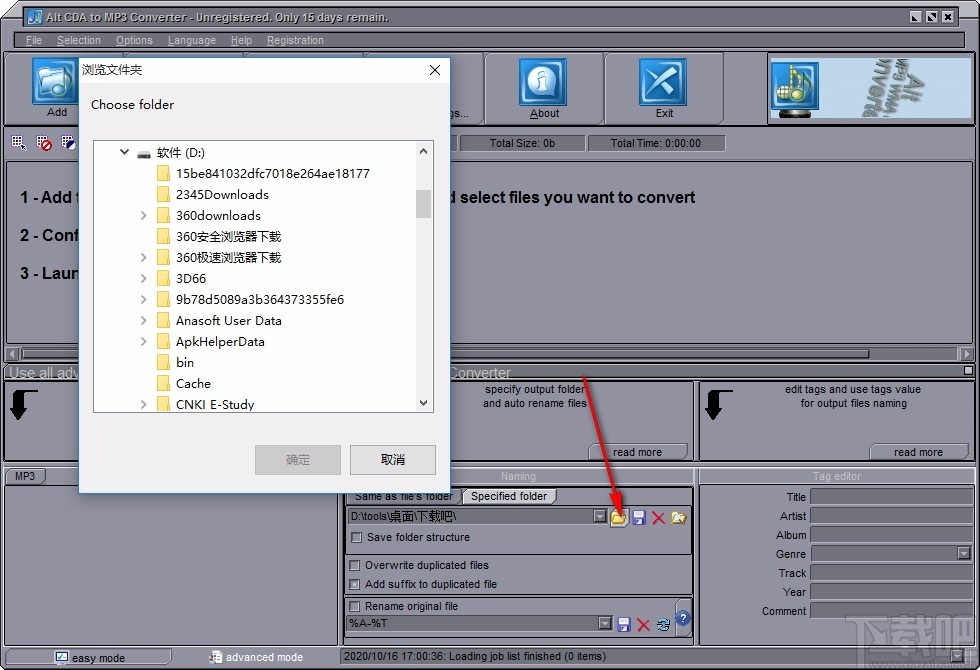
7、您还可为输出的MP3文件编辑标签,如标题、作者等信息
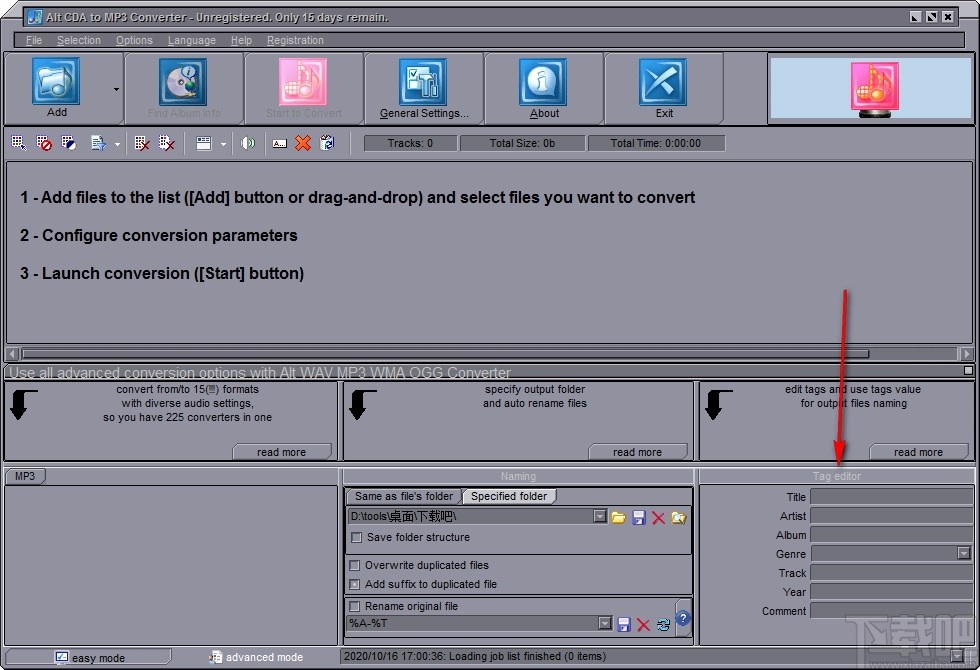
8、点击箭头所指按钮,即可快速进行转换
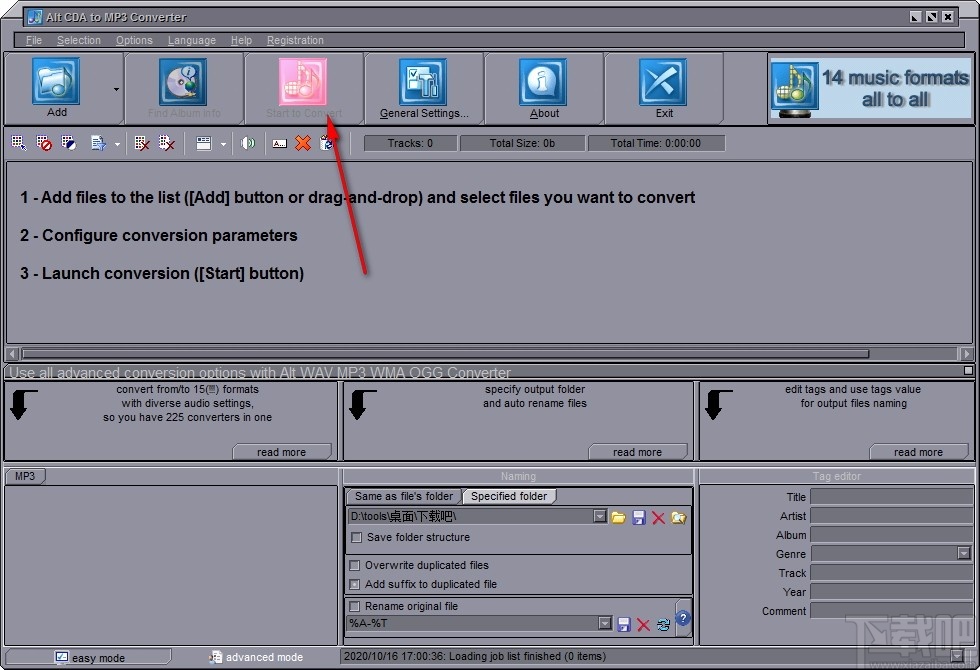
音频转换专家 音频软件21.1 MB8.6 免费版
详情Abyssmedia Audio Convert Plus 音频软件3.8 MB5.0.0 免费版
详情Abyssmedia MIDIRenderer 音频软件7.45 MB2.0.0.0 免费版
详情Bigasoft WTV Converter 音频软件15.05 MB4.4.2.5399 中文版
详情Bigasoft M4A Converter 音频软件12.51 MB4.2.2.5198 官方版
详情Free Audio Extractor 音频软件3.07 MB1.2.0.22 免费版
详情Easy CD-DA Extractor 音频软件8.91 MB16.1.0.1 免费版
详情AVS Audio Converter 音频软件40.31 MB8.0.1.540 官方版
详情FairStars Audio Converter 音频软件4.41 MB1.80 官方版
详情FairStars Audio Converter 音频软件3.33 MB2.1.0.0 官方版
详情Bigasoft Audio Converter 音频软件14.16 MB4.5.3.5518 中文版
详情Xilisoft Audio Converter Pro 音频软件31.51 MB6.5.0.1129 官方版
详情Nero WaveEditor 音频软件60.3 MB12.0.3.0 免费版
详情MP3 to SWF Converter 音频软件1.44 MB3.0.968 中文版
详情CD转MP3格式转换器 音频软件1.66 MB1.0 官方版
详情BonkEnc 音频软件5.12 MB绿色版
详情Power MP3 WMA Converter 音频软件995 KB免费版
详情MP3音频转换通 音频软件7.61 MB5.0 官方版
详情Moo0 AudioTypeConverter 音频软件8.09 MB1.32 免费版
详情MIDI-TO-MP3 音频软件984 KB1.2 官方版
详情点击查看更多
mp3格式转换器 音频软件6.9 MB3.4.0.0 官方版
详情闪电音频转换王 音频软件4.48 MB10.3.8.0 官方版
详情BulletProofSoft MP3 To Wave Converter/Decoder 音频软件4.02 MB5.0 官方版
详情Konvertor_wav2mp3 音频软件396 KB1.0.0 官方版
详情Hanso Converter 音频软件3.51 MB2.3.0 官方版
详情4Musics AAC to MP3 Converter 音频软件6.23 MB1.0.0 官方版
详情Shuffler Music Converter 4 音频软件1.58 MB1.0.0 官方版
详情MP3Developments CDRipper 音频软件1.36 MB2.86 官方版
详情Complete Audio Converter Pro 音频软件6.82 MB1.0.0 官方版
详情AudioRight Ripper 音频软件6.74 MB2.0 官方版
详情CDDA32 音频软件173 KB1.1 官方版
详情Easy CD Extractor 音频软件7.2 MB2.38 官方版
详情Auvisoft Audio Converter 音频软件2.46 MB2.9.0.0 官方版
详情Buzzsaw CD Ripper 音频软件2.82 MB3.1.20 官方版
详情酷笑8超级文字转MP3 音频软件851 KB1.0 官方版
详情Real编码王 音频软件868 KB2.0 官方版
详情Focus MP3 WMA OGG Batch Converter 音频软件6.26 MB2.0.0.6 官方版
详情极速MP3音频转换器 音频软件3.92 MB1.8.0.0 官方版
详情iMacsoft CD Ripper 音频软件5.13 MB1.0.0 官方版
详情JukeBox Decoder 音频软件3.38 MB1.0.0 官方版
详情点击查看更多
欢乐拼三张竖屏2025 休闲益智61.5MBv7.2.0
详情欢乐拼三张所有版本2025 休闲益智61.5MBv7.2.0
详情欢乐拼三张手机单机2025 休闲益智61.5MBv7.2.0
详情牛牛游戏正版10元2025 休闲益智61.5MBv7.2.0
详情欢乐拼三张赢金币2025 休闲益智61.5MBv7.2.0
详情欢乐拼三张手游2025 休闲益智61.5MBv7.2.0
详情欢乐拼三张免费金币版2025 休闲益智61.5MBv7.2.0
详情时光娱乐5.1.2版2025 休闲益智61.5MBv7.2.0
详情是你棋牌正版2025 休闲益智61.5MBv7.2.0
详情有牛牛的棋牌游戏2025 休闲益智61.5MBv7.2.0
详情爱玩棋牌2025安卓最新版 休闲益智61.5MBv7.2.0
详情牛牛游戏正版手机版2025 休闲益智61.5MBv7.2.0
详情97棋牌2025官方最新版 休闲益智61.5MBv7.2.0
详情欢乐拼三张手机版2025 休闲益智61.5MBv7.2.0
详情牛牛游戏正版2025 休闲益智61.5MBv7.2.0
详情欢乐拼三张手游专区2025 休闲益智61.5MBv7.2.0
详情欢乐拼三张好友房2025 休闲益智61.5MBv7.2.0
详情jj游戏平台2025 休闲益智61.5MBv7.2.0
详情真钱牛牛2025 休闲益智61.5MBv7.2.0
详情微信牛牛2025 休闲益智61.5MBv7.2.0
详情点击查看更多







































